Veja como trocar a cor dos olhos de uma maneira bem simples e depois aplicar uma coloração bem criativa utilizando um estilo de camada no Adobe Photoshop. Sua imagem ficará como a da foto abaixo.
 Como deixar os seus olhos com efeito multicolorido no Photoshop (Foto: Reprodução/André Sugai)
Como deixar os seus olhos com efeito multicolorido no Photoshop (Foto: Reprodução/André Sugai)
Passo 1. Pressione Ctrl+O e abra uma foto (os melhores resultados são conseguidos com olhos bem claros e iluminados), no caso deste tutorial usaremos a foto abaixo;
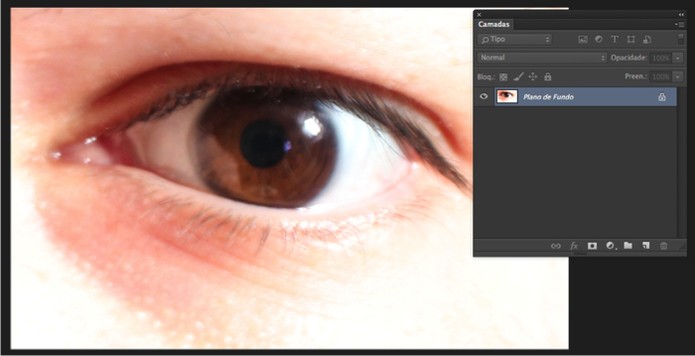 Imagem que utilizaremos no tutorial (Foto: Reprodução/André Sugai)
Imagem que utilizaremos no tutorial (Foto: Reprodução/André Sugai)
Passo 2. Vá em “Camada”, clique em “Nova Camada de Ajuste” e escolha a opção “Matiz e Saturação”;
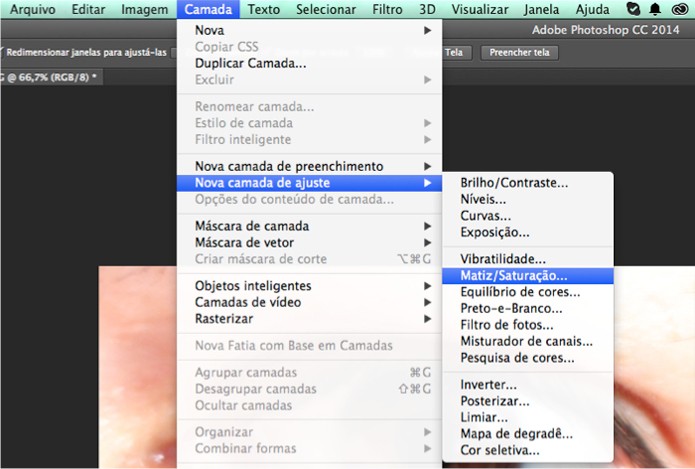 Caminho para o efeito de "Matiz e Saturação" (Foto: Reprodução/André Sugai)
Caminho para o efeito de "Matiz e Saturação" (Foto: Reprodução/André Sugai)
Passo 3. Defina os valores abaixo;
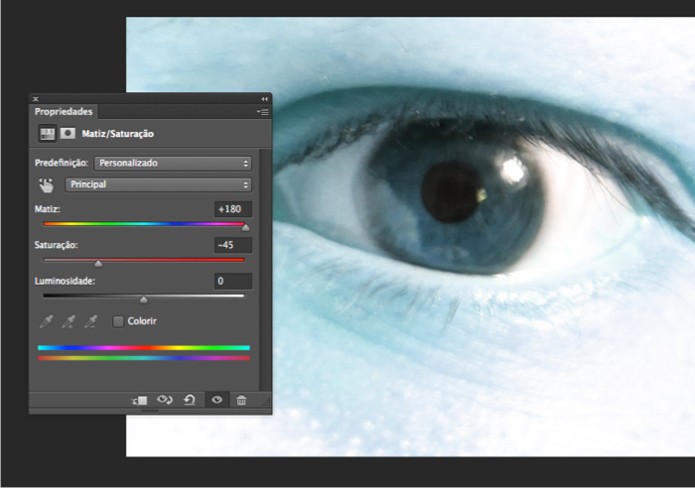 Valores utilizados no efeito de "Matiz e Saturação" (Foto: Reprodução/André Sugai)
Valores utilizados no efeito de "Matiz e Saturação" (Foto: Reprodução/André Sugai)
Passo 4. Clique na miniatura da máscara que acompanha a “Camada de Ajuste” e na paleta de “Propriedades” (“Janelas” e depois em “Propriedades”) clique na opção “Inverter”;
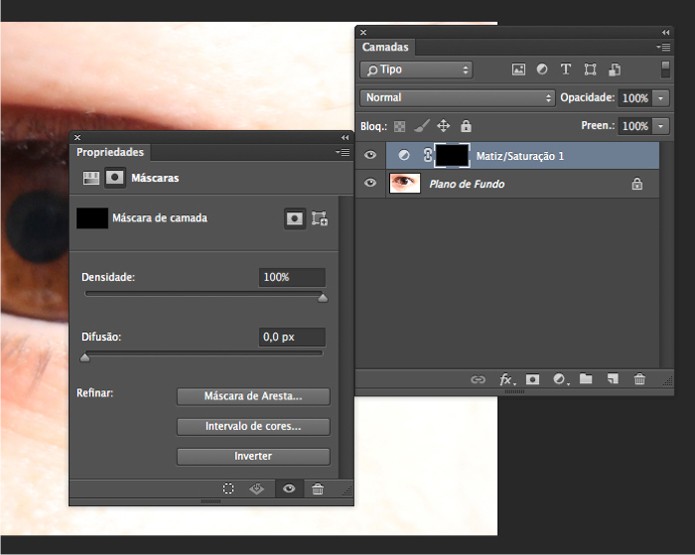 Painel de Propriedades da máscara aplicada (Foto: Reprodução/André Sugai)
Painel de Propriedades da máscara aplicada (Foto: Reprodução/André Sugai)
Passo 5. Pressione a letra D no teclado para resetar as cores de “Primeiro Plano” e “Plano de Fundo” para preto e branco. Pressione a letra B no teclado para selecionar a “Ferramenta Pincel” e aplique na íris do olho para revelar a mudança de cor que realizamos;
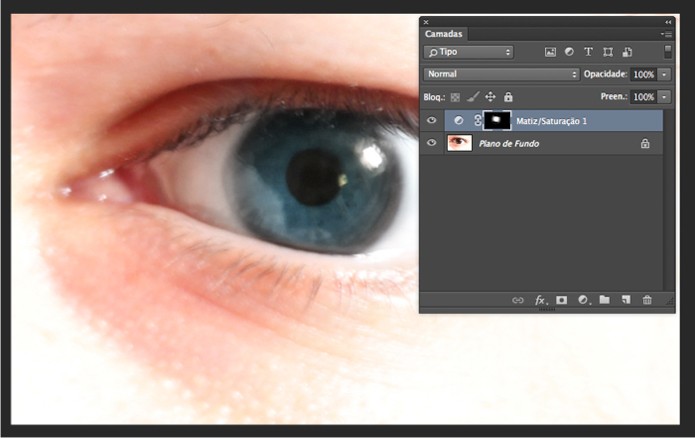 "Pincel" aplicado sobre a "Máscara" (Foto: Reprodução/André Sugai)
"Pincel" aplicado sobre a "Máscara" (Foto: Reprodução/André Sugai)
Passo 6. Vá em “Camada”, depois em “Nova Camada de Ajustes” e escolha a opção “Níveis”;
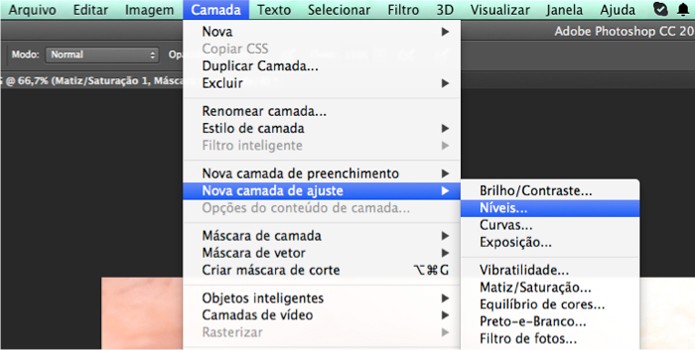 Caminho para a aplicação de "Níveis" (Foto: Reprodução/André Sugai)
Caminho para a aplicação de "Níveis" (Foto: Reprodução/André Sugai)
Passo 7. Marque a opção “Usar Camada Anterior para Criar Máscara de Corte” e pressione Ok;
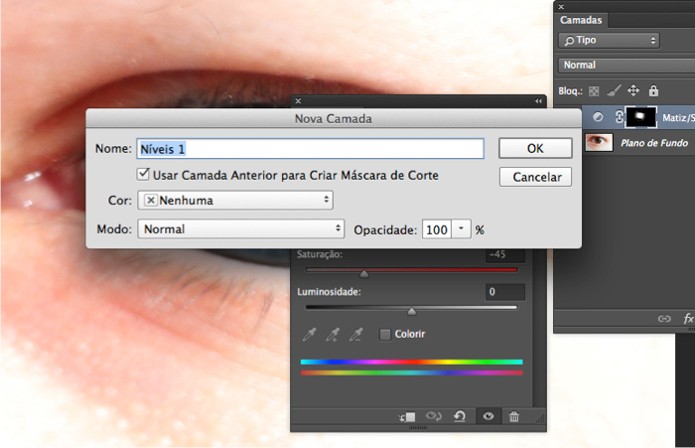 Definições utilizadas na "Camada" de "Níveis" (Foto: Reprodução/André Sugai)
Definições utilizadas na "Camada" de "Níveis" (Foto: Reprodução/André Sugai)
Passo 8. Defina os valores abaixo e pressione Ok;
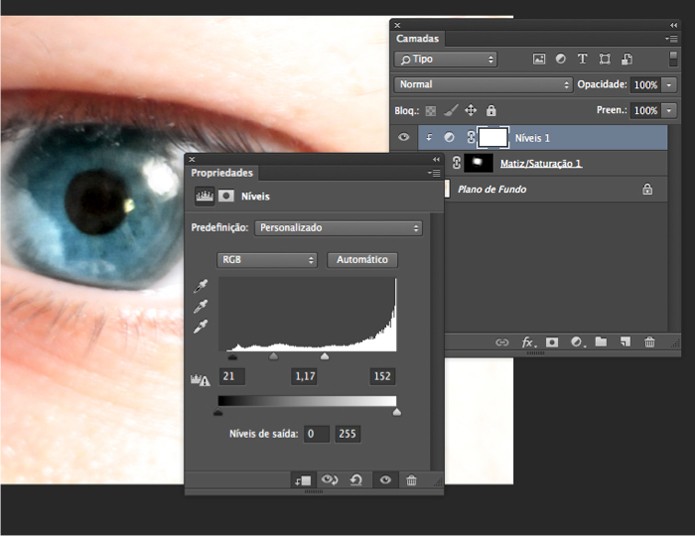 Valores utilizados na caixa de "Níveis" (Foto: Reprodução/André Sugai)
Valores utilizados na caixa de "Níveis" (Foto: Reprodução/André Sugai)
Passo 9. Clique na “Camada” de “Matiz e Saturação”. Vá em “Camada”, clique em “Estilo de Camada” e depois em “Sobreposição de Degradê”;
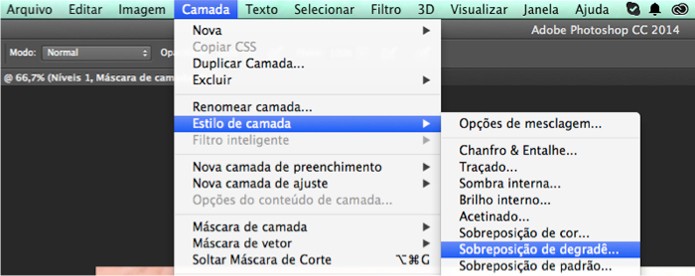 Caminho para o efeito de "Sobreposição de Degradê" (Foto: Reprodução/André Sugai)
Caminho para o efeito de "Sobreposição de Degradê" (Foto: Reprodução/André Sugai)
Passo 10. Escolha um modelos de “Degradê” colorido defina os valores abaixo para finalizar o efeito.
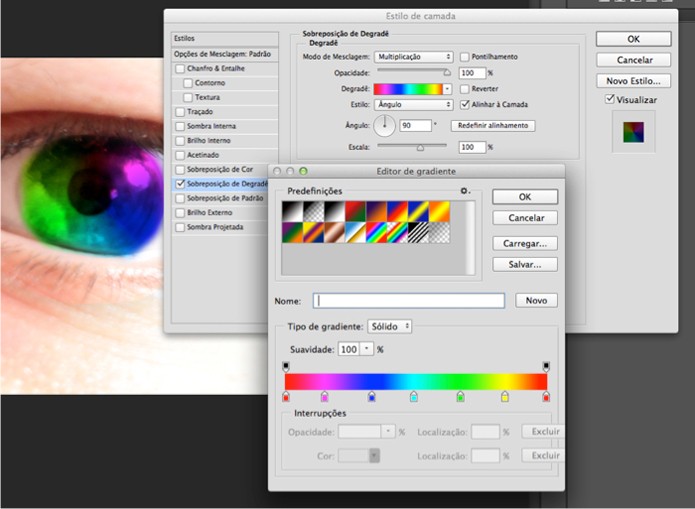 Valores utilizados na caixa de "Sobreposição de Degradê" (Foto: Reprodução/André Sugai)
Valores utilizados na caixa de "Sobreposição de Degradê" (Foto: Reprodução/André Sugai)
via TechTudo.

0 comentários:
Os comentários serão moderados antes de publicar! respondo todos, obrigado por comentar.